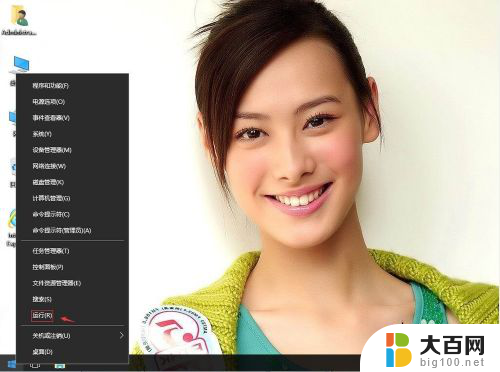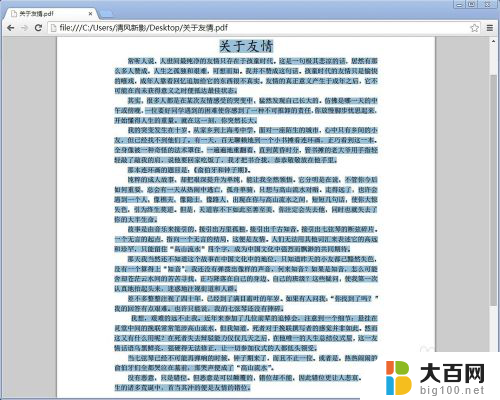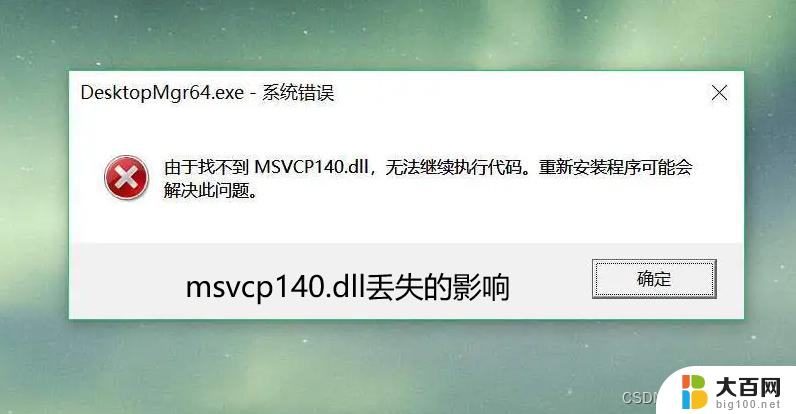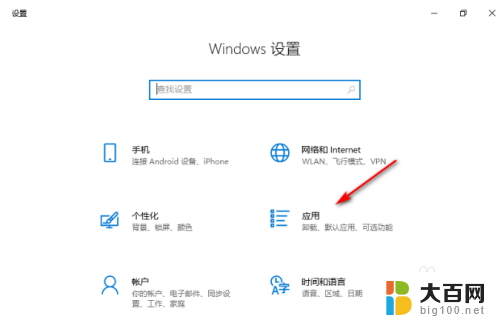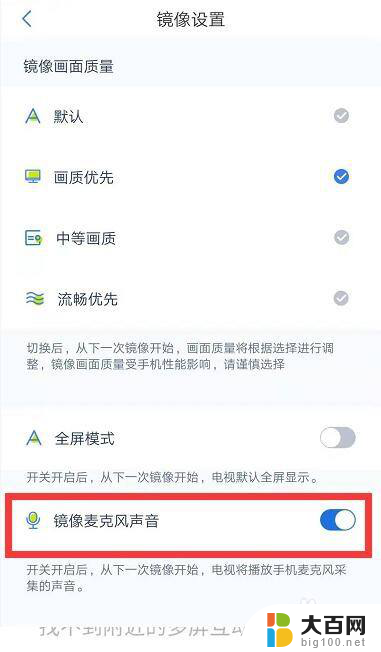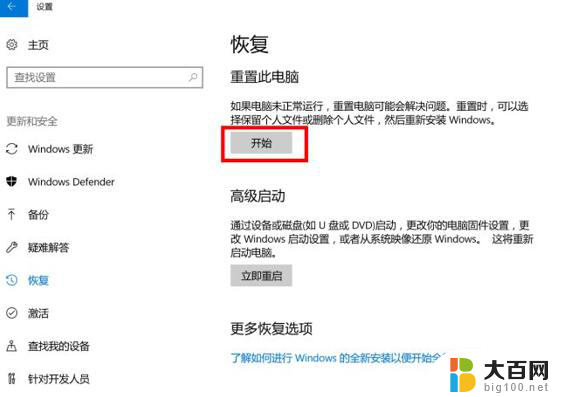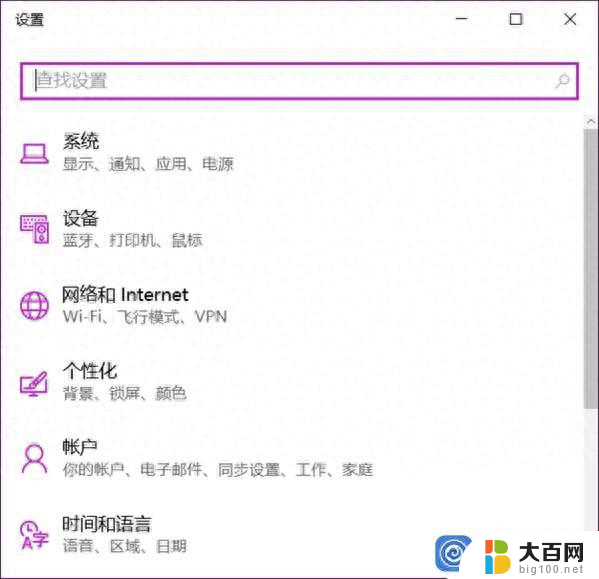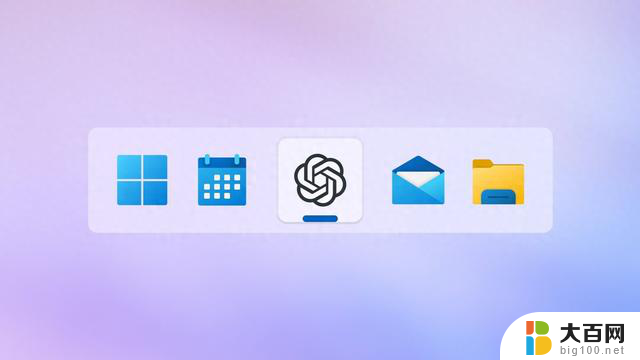win10由于计算机启动时出现了页面文件配置问题 Win10启动时出现页面文件配置问题怎么解决
在使用Win10计算机时,有时候会遇到页面文件配置问题导致启动出现困难,这种情况可能会让用户感到困惑和焦虑,但实际上只需简单的几个步骤就可以解决。接下来我们将介绍一些解决方法,帮助您轻松应对Win10启动时出现的页面文件配置问题。
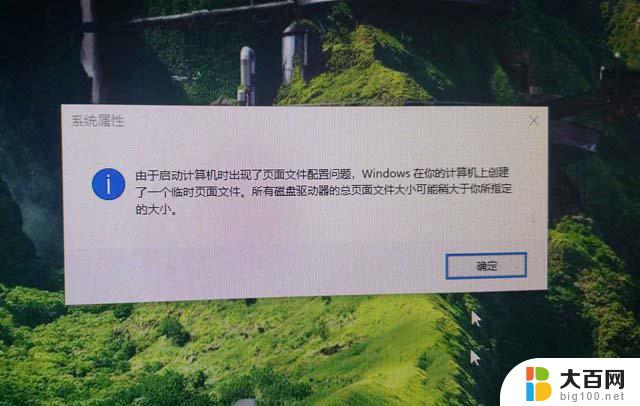
故障提示:由于启动计算机时出现了页面文件配置问题,Windows在你的计算机上创建了一个临时页面文件。所有磁盘驱动器的总页面大小可能稍大于你所指定的大小。
具体解决方法:
1、首先我们鼠标右键点击桌面上的“此电脑”,弹出菜单之后。我们选择“属性”,如下图所示。
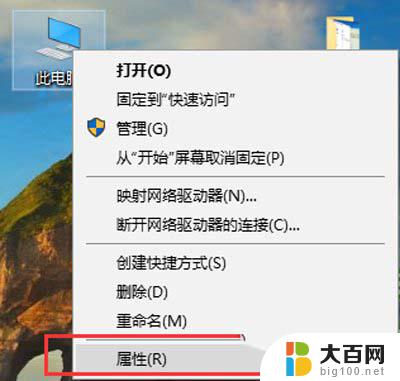
2、我们直接点击左侧栏中的“高级系统设置”,如下图所示。

3、在系统属性窗口中,我们再【高级】选项卡中,点击性能下面的“设置”按钮,如下图所示。
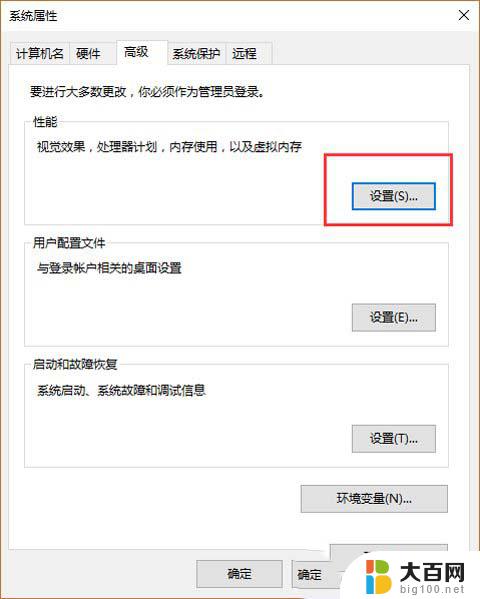
4、在性能选项的界面中,我们切换至“高级”选项卡。点击虚拟内存下面的“更改”按钮,如下图所示。
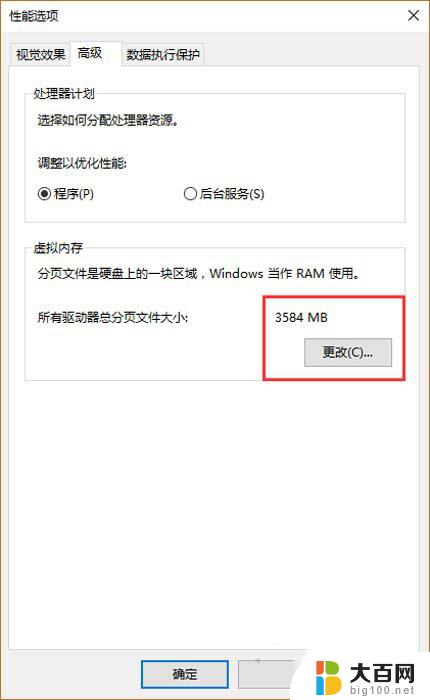
5、在虚拟内存的窗口中,我们勾选“自动管理驱动器的分页文件大小”,如下图所示。
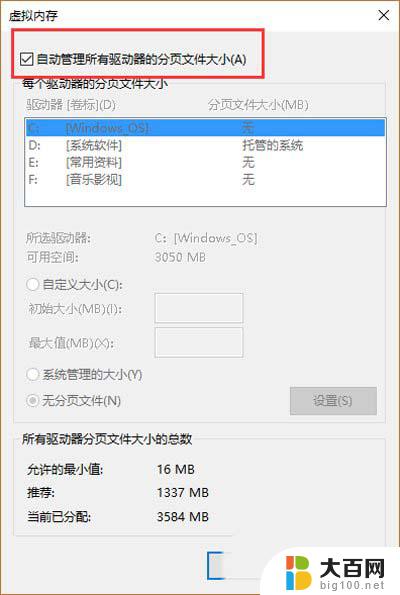
最后我们重启电脑即可解决。
以上就是win10由于计算机启动时出现了页面文件配置问题的全部内容,碰到同样情况的朋友们赶紧参照小编的方法来处理吧,希望能够对大家有所帮助。